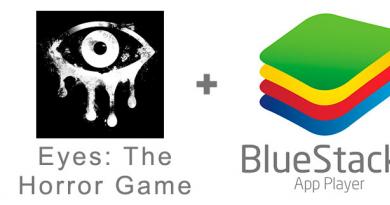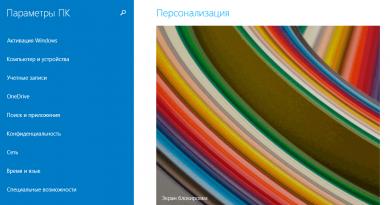Ошибка подключения ssl zakupki. Исправление ошибки подключения ssl. Ошибка подключения ssl – что делать
Как вы знаете, любое приложение или программа однажды может дать сбой — ничего идеального на свете не существует. Вот и в браузере Google Chrome вас может ожидать ошибка SSL connection error. Что она означает и как с ней справиться?
Ошибка SSL connection error возникает при открытии сайта, причем таким сайтом может стать любой ресурс, включая как популярные, так и не очень. Ошибка означает буквально следующее: «Невозможно соединиться с сервером. Проблема могла возникнуть из-за сервера или сертификата клиентской аутентификации, которого у вас нет».
Вот как выглядит ошибка в браузере:

Обратите свое внимание, что она может возникать не только в , но и на ряде других браузеров, которые созданы на базе Chromium: , Новая Opera, Comodo Dragon и т.д.
Проблема и решение
Хотелось бы сразу отметить, что причины, по которой возникает данная ошибка в браузере, могут быть не связаны между собой. Следовательно, решение для каждого случая будет индивидуальным. Поэтому я расскажу о нескольких возможных решениях.
- Первым делом необходимо обновить браузер. Да, тот же Хром автоматически обновляется, но в некоторых случаях обновление может быть отключено пользователем. Кроме того, нельзя исключать глюк самого приложения. Поэтому нажимаем на кнопку настроек, выбираем пункт «Справка/О браузере» и смотрим, установлена ли актуальная версия браузера.

- Следуем далее. Обратите внимание на антивирусную систему. Дело в том, что она может блокировать протокол SSL как потенциально опасный, поэтому просто блокирует его. В этом случае можно попробовать отключить экраны антивируса на время и проверить, открывается ли сайт в этом случае. Кроме того, в настройках самой антивирусной программы нужно создать исключение для этого вида протокола.
- Если используется версия Windows XP SP2, ее необходимо обновить до версии SP3. Такое решение было найдено на одном из форумов и, если верить ответам пользователей, оно оказалось весьма действенным.
- Теоретически, проблема может скрываться в установленных плагинах в самом браузере. Зайдите в настройки, выберите пункт «Расширения» и отключите все имеющиеся там расширения. Если после этого вы смогли зайти на сайт, значит, дело именно в расширении и вам осталось лишь найти, какое из них блокирует соединение (отключайте расширения по одному и найдете виновника).

- Проверьте настройки прокси. Зайдите в настройки браузера, найдите подраздел «Сеть» и нажмите на кнопку «Изменить настройки прокси-сервера». Если в настройках сети указан прокси-сервер, возможно, что дело как раз-таки в нем. Выберите «Автоматическое определение параметров» и зайдите на сайт.

- Как вариант, проблема может быть в самом сайте. Но пока с ней не разберется владелец сайта, на сам сайт вы вряд ли сможете попасть.
О своих решениях проблемы вы можете рассказать нам с помощью комментариев.
Ошибка «err ssl protocol error» довольно распространена в Хроме и Яндекс.Браузере. Она может появиться при попытке входа на любой интернет-сайт.
Что это за ошибка
Протокол SSL позволяет сделать соединение между ПК и сайтом безопасным. Он шифрует данные соединения.
Chrome, Яндекс и Explorer в своем функционале имеют определенные сертификаты для SSL (ССЛ). В случае нарушений работы указанных сертификатов в браузере возникают проблемы с конфигурациями, тогда нарушается безопасное соединение с сайтом и система выдает ошибку подключения SSL.
Существует несколько способов, которые помогут исправить ошибку.
Вирусы
Работу Windows могут нарушить вирусы. Соответственно, достаточно проверить систему
одним из антивирусов. Рекомендуется воспользоваться Касперским и Dr.Web .
Дата и время
Одной из возможных причин ошибки SSL может быть неправильная время и дата. Сервер считает это опасностью и блокирует доступ. Достаточно открыть настройки BIOS и установить точные значения , соответствующие стране или отдельному региону. Теперь перегружаем устройство, с предварительным сохранением внесенных изменений.
Также время можно изменить в Windows – результат будет одинаковым.
Обновление ОС
Иногда ошибка может появляться в случае устаревшей операционной системы
. Чтобы исправить ситуацию достаточно выполнить обновление в ручном режиме.
Проблема с антивирусом
Довольно часто антивирусы считают соединение опасным и могут самостоятельно его блокировать. Для этого нужно зайти в настройки антивируса и отключить проверку SSL и
HTTPS
.
Внесение изменений в список брандмауэр
В некоторых случаях ошибка «err ssl protocol error» может появиться при работе с Гугл-сервисами
, поисковыми системами или с самим браузером. В этом случае нужно внести изменения в личные настройки безопасности
. Нужно внести приложение в список разрешенных узлов.
Замена браузера
В некоторых случаях может получиться так, что основные инструменты, позволяющие исправить ситуацию оказываются нерабочими. Остается только сменить браузер . Можно воспользоваться как Оперой , Firefox , так и любыми другими.
QUIC
Новый протокол, способствующий быстрому подключению к сети. Отключить его можно в конфигурации Хрома.
После того, как откроете браузер, введите в адресной строке команду: « chrome://flags/#enable-quic
». Вводить нужно без кавычек
. Система сама выдаст: «Экспериментальный протокол Quic
«. Нажав на ссылку нажимаем кнопку: отключить
. После этого, достаточно перезапустить Хром.
Применение протокола HTTPS
Данный протокол используется для безопасного входа в сеть . Его можно использовать для входа при выдаче ошибки.
Для того, чтобы сайт открылся, достаточно к стандартному адресу HTTP добавить букву S , чтобы получилось HTTPS. Часто подобные манипуляции помогают исправить ошибку «err ssl protocol error».
Смена настроек безопасности
Отметим, что в Internet Explorer система работает в автоматическом режиме. Настройки действуют по умолчанию.
В панели управления открываем «Сеть и Интернет
«. После этого, нужно нажать: «Опции Интернета
«. Далее переходим в Приватность
и перемещаем ползунок в среднее положение
.
В основном ресурсы используют SSL v2.0, либо 3.0. Некоторые браузеры не работают с этими конфигурациями. Соответственно, можно изменить эти настройки. Для этого необходимо совершить следующие действия:

Проверяем hosts
Данный инструмент используется для установки перенаправлений сайтов и создания маршрутов вручную. Файл находится по пути: C:\Windows\System32\drivers\etc . Открываем его через блокнот с правами администратора. Полностью удаляем содержимое и сохраняем.
Отключение плагинов и расширений
Чтобы отключить все расширения для Хрома достаточно нажать на 3 кнопки , которые расположены с правой стороны браузерной строки. Теперь открываем «Дополнительные настройки «. Теперь открываем расширения. В окне откроются все плагины и расширения, которые сейчас используются. Напротив них есть кнопка, которая может как подключить, так и отключить использование. Кроме этого, тут же можно удалить ненужные расширения и плагины.
SSL — так называется криптографический протокол, с помощью которого обеспечивается безопасность подключения связи.
Когда при работе в сети Интернет выдаётся «ошибка SSL», то это действительно может обозначать, что кто-то случайно или умышленно пытается получить данные, отсылаемые вами в Сеть. Но далеко не всегда стоит опасаться и сразу пытаться исправить ошибку SSL. Нередко такая ошибка может означать лишь неверные настройки браузера, перехват соединений вашим же антивирусом (антивирус принимают за злоумышленника, а получаемых им данных уж опасаться не следует), или вообще проблемы не у вас, а с сайтом, на который вы пытаетесь зайти.
Если всё-таки есть малейшие сомнения, лучше переподключитесь к Интернету, зайдите с другого браузера и проверьте, появится ли ошибка SSL подключения в этом случае.
Рассмотрим возможные варианты исправления ошибки SSL в конкретных ситуациях.
Как исправить ошибку SSL в Google Chrome и Yandex браузере.
Итак, вам не удаётся зайти на тот или иной сайт — «выскакивает» проблема с сертификатом безопасности. Как уже и говорилось, беспокоиться не стоит — вначале просто переподключитесь и поменяйте браузер. Если ошибка продолжает появляться, то:

- Проверьте, насколько правильно установлены на компьютере Дата и Время;
- Полностью проверьте свой компьютер на вирусы;
- Проверьте внимательно настройки своего антивируса. Уже говорилось, что именно антивирус «испуганный» браузер может часто принимать за злоумышленника, и бросаться хозяину на защиту. Обычно дело тут в проверке протокола https, попробуйте найти её в своём антивирусе и отключить (если не знаете, где — справка и поиск в Интернете по названию вашей антивирусной программы в помощь). В целом отключение этой проверки на функциональность антивирусного обеспечения практически не повлияет. Если ошибка ssl продолжает появляться, попробуйте ненадолго вообще отключить антивирус (если и это не помогло — тогда уж проблема точно не в нём, если помогло вылечить — может быть, стоит поменять защитную программу).
- Попробуйте обновить версии вашей операционной системы и браузера до самых последних;
- Попробуйте создать в своей операционной системе нового пользователя и зайти на сайты уже через него;
- Попробуйте зайти с другого IP-адреса или даже компьютера;
- Если исправить ошибку SSL не выходит, попробуйте совместить несколько приведённых выше способов сразу.
Если всё это не помогло устранить ошибку ssl, можете отключить проверку SSL в браузере, но вот это уже может быть не совсем безопасным. Лучше перед этим изучите всю информацию о подозрительном сайте.
Устранение ошибки SSL на планшете — куда более актуальный вопрос, чем на компьютере.

Дело в том, что, начиная с Android 2.3, алгоритмы шифрования на планшетах стали заметно слабее и вероятность их дешифровки злоумышленниками (т.е. получения доступа к вашим данным) — значительно выше. Это приводит к не самой благоприятной ситуации:
- во-первых, ошибки SSL очень легко могут возникнуть там, где на самом деле никакой опасности нет;
- во-вторых, напротив, действительно опытные хакеры могут заставить протокол доверять сертификатам там, где опасность имеет место.
Основные меры безопасности и устранения ошибок приведены выше и многие из них подойдут для планшетов, но, если вам дорога безопасность тех или иных данных, пока что лучше воздержаться от того, чтобы вводить их на планшетах без особой необходимости на подозрительных сайтах.
Для начала давайте разберемся, что это такое за подключение. SSL — это криптографический протокол, который делает связь браузера и нужного вам ресурса более безопасной. Сайты, которые используют данный протокол подписываются как https://. Вы абсолютно можете перестать волноваться за утечки информации, если сертификат был выполнен в нужном виде и его сроки не истекли.
Метод №1 Проверяем настройки времени и даты
В браузере вы можете получить сообщение “Сертификат сервера еще недействителен. ”, что значит, что время для работы сертификата еще не пришло. В этом случае скорое все всего проблема исходит от вас, чем от сайта.
Все что нужно так это выполнить проверку даты и времени на вашем ПК. Эти настройки сбиваются чаще всего из-за севшей батареи на вашей материнке. Просто поставьте нужно время и ошибка подключения SSL исчезнет.
Метод №2 Проверяем настроек Брандмауэра и антивируса
Порой ресурс на который вы ходите зайти решает, что ваши утилиты для защиты являются шпионами и блокирует их. Для того чтобы выполнить проверку этой проблемы просто отключите проверку https:// в антивирусе.
Давайте рассмотрим на примере антивируса Avast как это сделать пройдите этим путем: Настройки -> Активная защита -> Настройки веб-экрана
Внутри этой вкладки располагаются опция “Включить сканирование HTTPS ” с которой и нужно убрать галочку.
Метод №3 Обновляем браузер и систему
Мы знаем, что совет выполнить обновление довольно заезженная тема, но всё-таки времени это полезный совет. Выполните обновление вашего браузера и всей системы. Возможно что это разрешит вашу проблему с подлючением SLL .
Метод №4 Вредоносные утилиты и вирусы
В современном мире подобные вещи имеют невероятно огромный функционал. Давайте рассмотрим некоторые из умений этих “вредителей”:
- Могут выполнять обход антивирусной защиты.
- Делают ваш ПК невидимым в сети для других ПК.
- Выполняют блокировку различных сайтов.
- Могут показывать вам просто целую кучу рекламы.
- Меняют вам стартовую страницу, причем без вашего ведома.
- Выполняет блокировку 80-го порта и т.п.
Выполните проверку вашего ПК с помощью специальной утилиты Anti-Malware Bytes . Она поможет найти в системе различные угрозы для нее. Даже если вы думаете, что сохраняете идеальную чистоту на ПК, будьте уверены, что-то да найдется.
Нам часто задают вопрос: насколько надежны POS-терминалы и что может сломаться? Как и с любой техникой, в терминалах может выйти из строя абсолютно любая делать, все зависит от того насколько бережного вы обращаетесь с оборудованием и соблюдаете ли правила эксплуатации. Вообще, терминалы рассчитаны на длительный срок эксплуатации, но неаккуратные пользователи этот срок значительно сокращают.
Механические повреждения — самые частые поломки
Например, очень часто работники просто заливают терминалы различными жидкостями — чаем, кофе или соком, что и приводит к выходу из строя оборудования. Сюда же можно добавить различные падения и бросания (да, да, бывает и такое) терминалов, вследствие чего возникают не только механические повреждения, но и проблемы связанные с программным обеспечением. Все вышеперечисленное — не гарантийный случай.
Теперь рассмотрим несколько наиболее частых ошибок, который можно увидеть на экране POS-терминалов Ingenico:
- LLT — терминал в режиме настройки и ожидает загрузки ПО;
- Ошибка сессии SSL — обычно возникает на POS-терминалах с GPRS модулем. Эта проблема с сотовой связью — для устранения ошибки нужно подобрать сотового оператора с наиболее стабильным уровнем сигнала в том месте, где установлен терминал.
Следующие ошибки возникают в результате срабатывания защиты от взлома и "лечатся" только в СЦ Ingenico:
- грустный смайл — :-(;
- сообщения "UNAUTHORIZED", "ALERT IRRUPTION ", "ERROR ххххх" — вероятнее всего сработала защита от вскрытия;
- "BAD Signature" при загрузке LLT - терминал не подписан, либо активирован для другого вендора ПО.
Среди POS-терминалов VeriFone можно встретить следующие ошибки и неисправности:
- Не горит подсветка экрана — в сервис;
- DOWNLOAD NEEDED — терминал в режиме загрузки ПО — инженеры по оборудованию в банке производят загрузку ПО и конфигурацию под клиента;
- TAMPER, BAD RTC CHIP, SECURITY ALARM — если перезагрузка/перепрошивка/замена батарейки не помогли — в сервис;
- При печати чека терминал перезагружается — есть вероятность, что поможет замена блока питания;
- Перестал работать магнитный/чиповый ридер — если перезагрузка/перепрошивка не помогли — в сервис.
На этом пока все. Надеюсь информация была для вас полезной. До новых встреч. Успехов в вашем бизнесе!